Konfigurace aktualizací ze sdílené složky
Chcete-li šetřit internetový provoz, můžete nakonfigurovat aktualizace databází a modulů aplikace v počítačích v síti LAN organizace ze sdílené složky. Za tímto účelem musí jeden z počítačů v síti LAN organizace obdržet aktualizační balíčky ze serveru pro správu aplikace Kaspersky Security Center nebo z aktualizačních serverů společnosti Kaspersky a zkopíruje je do sdílené složky. Další počítače v síti LAN organizace budou moci obdržet aktualizační balíček z této sdílené složky.
Konfigurace aktualizací databází a modulů aplikace ze sdílené složky se skládá z následujících kroků:
- Povolení zkopírování aktualizačního balíčku do sdílené složky v jednom z počítačů místní sítě.
- Konfigurace aktualizací databází a modulů aplikace z určené sdílené složky do zbývajících počítačů v síti LAN organizace.
Postup povolení kopírování aktualizačního balíčku do sdílené složky:
- V hlavním okně aplikace přejděte do části Aktualizace.
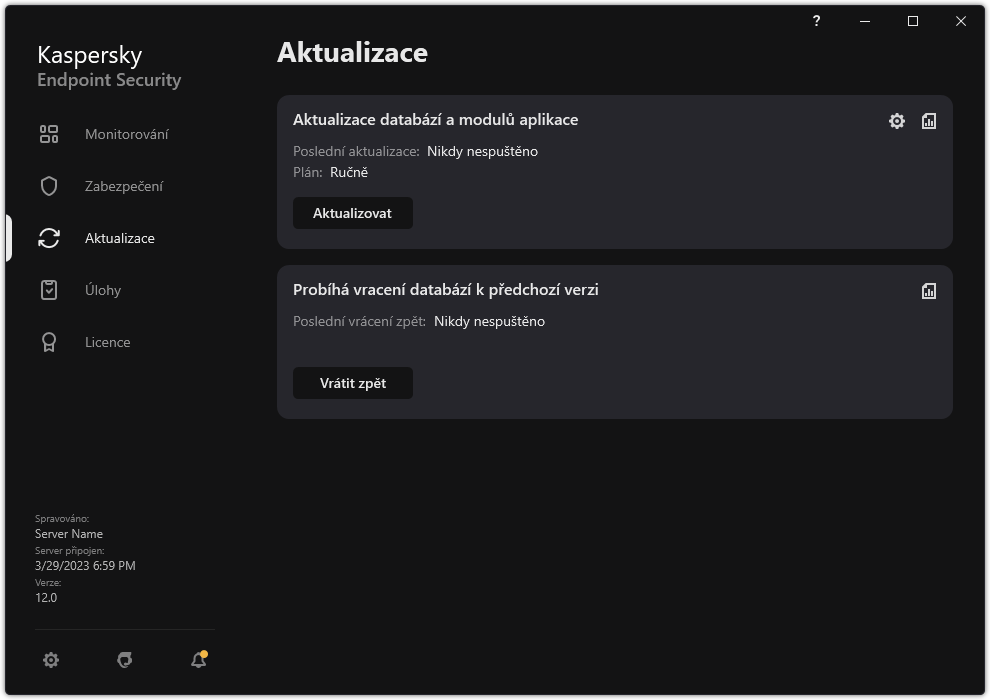
Úlohy místní aktualizace
- Otevře se seznam úloh; vyberte úlohu Aktualizace databází a modulů aplikace a klikněte na
 .
.Otevře se okno vlastností úlohy.
- V bloku Distribuce aktualizací zaškrtněte políčko Zkopírovat aktualizace do složky.
- Zadejte cestu UNC ke sdílené složce (například
\\Server\Share\Update distribution). - Uložte změny.
Postup konfigurace aktualizací ze sdílené složky:
- V hlavním okně aplikace přejděte do části Aktualizace.
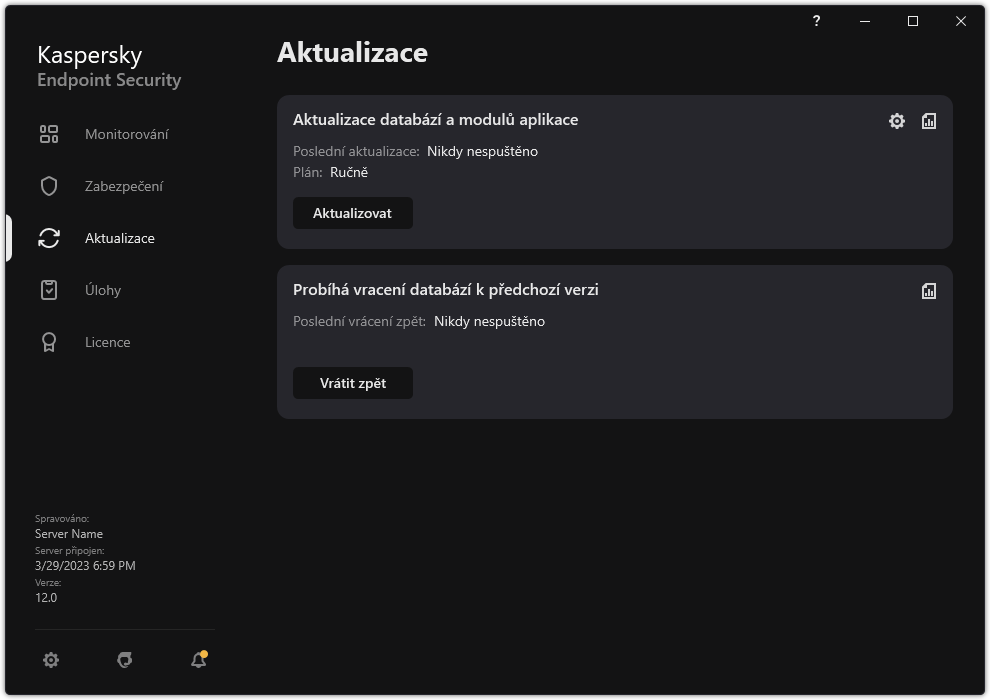
Úlohy místní aktualizace
- Otevře se seznam úloh; vyberte úlohu Aktualizace databází a modulů aplikace a klikněte na
 .
. - Otevře se okno vlastností úlohy.
- Klikněte na tlačítko Vybrat zdroje aktualizací.
- V okně, které se otevře, klikněte na tlačítko Přidat.
- V okně, které se otevře, zadejte cestu ke sdílené složce.
Zdrojová adresa se musí shodovat s adresou, kterou jste dříve zadali při konfiguraci kopírování balíčku aktualizace do sdílené složky (viz výše uvedené pokyny).
- Klikněte na tlačítko Vybrat.
- Nakonfigurujte priority zdrojů aktualizací pomocí tlačítek Nahoru a Dolů.
- Uložte změny.